
7 Perangkat Lunak Pencadangan iPhone Terbaik untuk Windows / Mac [Gratis & Berbayar]

Mencadangkan iPhone Anda secara teratur sangatlah penting. Jika iPhone Anda dicuri atau kehilangan data karena terhapus secara tidak sengaja atau kerusakan fisik, Anda masih memiliki kesempatan untuk mengakses data berharga Anda melalui berkas cadangan. Jadi, bagaimana cara mencadangkan iPhone Anda dengan aman dan efektif? Perangkat lunak pencadangan iPhone yang andal dapat mengatasi masalah Anda. Dalam artikel ini, kami akan menunjukkan 7 perangkat lunak pencadangan iPhone terbaik yang memungkinkan Anda mencadangkan data iPhone dengan mudah.

Ada banyak pilihan perangkat lunak pencadangan iPhone berbayar yang sangat baik di pasaran, yang umumnya menawarkan fitur yang lebih canggih, fleksibilitas operasional yang lebih besar, dan kompatibilitas yang lebih baik. Di bagian ini, kami akan memperkenalkan beberapa pilihan perangkat lunak pencadangan iPhone berbayar terbaik, menganalisis fitur dan kekurangannya untuk membantu Anda memilih yang paling sesuai dengan kebutuhan pencadangan iPhone Anda.
Coolmuster iOS Assistant adalah perangkat lunak pencadangan iPhone terpopuler di pasaran untuk Windows dan Mac . Perangkat lunak ini memungkinkan Anda mencadangkan data iPhone ke komputer hanya dengan satu klik dan tidak akan menimpa cadangan sebelumnya. Anda juga dapat menggunakannya untuk mengekspor berbagai jenis berkas dari iPhone ke komputer, dan mengimpor berkas dari komputer ke iPhone, dengan mudah dan cepat. Ini adalah program pencadangan iPhone terbaik yang membantu Anda mengelola data iOS di PC/ Mac dengan mudah.
Fitur utama:
Klik tombol unduh di bawah untuk mengunduh versi perangkat lunak yang benar ke komputer Anda dan ikuti panduan langkah demi langkah untuk mencadangkan iPhone ke komputer Anda dengan mudah.
01 Setelah mengunduh versi perangkat lunak yang benar, luncurkan. Ikuti petunjuk untuk menghubungkan perangkat Anda ke komputer menggunakan kabel USB. Jendela pop-up akan muncul di komputer Anda. Pilih opsi "Percayai" di perangkat Anda, lalu klik "Lanjutkan" untuk melanjutkan.

02 Setelah perangkat lunak mendeteksi perangkat Anda, antarmuka utama akan ditampilkan, seperti yang diilustrasikan pada gambar di bawah. Semua folder kini tertata rapi di antarmuka utama.

03 Navigasi ke "Super Toolkit" > "iTunes Backup & Restore" > klik "Backup" > pilih lokasi untuk menyimpan cadangan Anda > klik "OK" untuk mencadangkan seluruh iPhone Anda.

Atau, pilih jenis berkas tertentu yang ingin Anda cadangkan > pratinjau dan pilih berkas individual > klik tombol "Ekspor" untuk mencadangkan iPhone ke PC Anda secara selektif.

Tutorial Video:
Kelebihan:
Kontra:
iMazing adalah perangkat lunak pencadangan terbaik lainnya untuk iPhone yang menawarkan fitur-fitur praktis untuk pencadangan iPhone atau iPad yang lancar. Keunggulan alat ini adalah dukungannya terhadap proses pencadangan data otomatis dan nirkabel yang unik. Jika Anda mencari alat yang dapat mencadangkan data iPhone secara otomatis, iMazing adalah pilihan yang patut dicoba. Selain itu, alat ini juga berfungsi sebagai alat manajemen konten untuk perangkat iOS .

Kelebihan:
Kontra:
Aiseesoft iOS Data Backup and Restore adalah perangkat lunak lain untuk mencadangkan iPhone tanpa iTunes . Perangkat lunak ini dapat mencadangkan data iPhone atau iPad Anda ke komputer dengan cepat dan menawarkan enkripsi untuk menjaga keamanan data Anda. Perangkat lunak ini dapat mencadangkan lebih dari 18 jenis berkas, termasuk pesan, log panggilan, kontak, Kik, LINE, WhatsApp, dll. Seluruh proses pencadangan dijamin 100% aman, sehingga menghilangkan risiko kehilangan data. Aplikasi pencadangan iPhone yang mudah digunakan ini dapat dioperasikan hanya dengan satu klik.
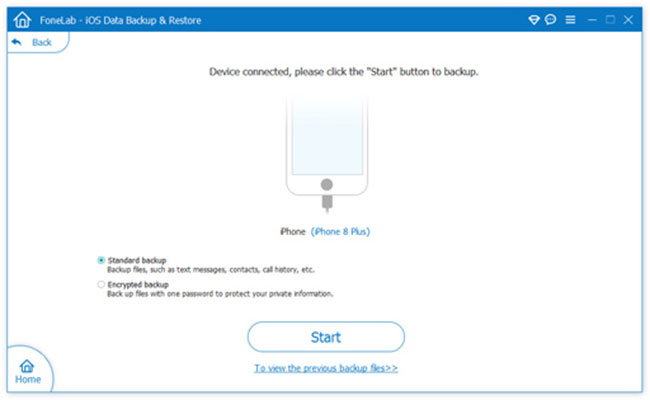
Kelebihan:
Kontra:
CopyTrans adalah perangkat lunak pencadangan iPhone terbaik untuk Windows 10/11, menawarkan dukungan untuk beragam tipe data dan fungsionalitas yang efisien. Pengguna memiliki fleksibilitas untuk memilih tipe file tertentu untuk pencadangan dan dapat mengekspor data ke disk USB, perangkat, atau hard drive eksternal apa pun. Selain itu, CopyTrans menyediakan opsi untuk mengatur kata sandi untuk file cadangan, memastikan privasi dan keamanan. Aplikasi ini juga memungkinkan pengguna untuk langsung mengatur, mengedit, dan menghapus file di perangkat mereka.
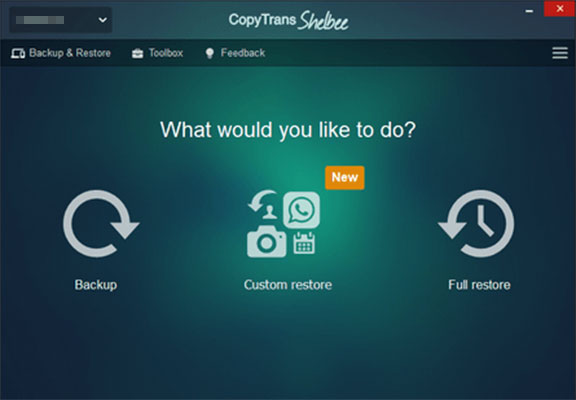
Kelebihan:
Kontra:
Kami telah membahas perangkat lunak pencadangan iPhone berbayar terbaik. Nah, apakah ada perangkat lunak pencadangan iPhone gratis? Tentu saja, di bagian ini, kami akan membahas beberapa perangkat lunak pencadangan iPhone gratis terbaik yang dapat Anda manfaatkan dan menunjukkan langkah-langkah detail tentang cara mencadangkan iPhone Anda. Anda dapat memilih perangkat lunak yang Anda sukai untuk mencadangkan iPhone Anda.
Banyak pengguna Apple menggunakan iTunes sebagai perangkat lunak cadangan iPhone terbaik bawaan untuk PC guna mencadangkan berkas dari iPhone ke komputer . Perangkat lunak ini gratis dan memungkinkan Anda mencadangkan iPhone hanya dengan satu klik. iTunes juga memungkinkan Anda mengenkripsi cadangan lokal untuk menjaga keamanan data Anda.
Berikut cara menggunakan iTunes untuk mencadangkan iPhone Anda:
Langkah 1. Pastikan Anda telah menginstal iTunes versi terbaru di PC Anda.
Langkah 2. Hubungkan iPhone Anda ke PC dengan kabel USB.
Langkah 3. Klik ikon perangkat, klik tab "Ringkasan", dan buka bagian "Cadangan".
Langkah 4. Pilih "Komputer Ini" dan klik "Cadangkan Sekarang".

Kelebihan:
Kontra:
Perangkat lunak pencadangan iPhone gratis lainnya adalah iCloud. Perangkat lunak ini memungkinkan Anda mencadangkan iPhone dengan sangat mudah. Anda hanya perlu menghubungkan perangkat ke jaringan Wi-Fi, dan iPhone Anda dapat dicadangkan secara otomatis saat terkunci dan terhubung ke daya. Proses pencadangannya lancar, dan Anda dapat mengakses berkas cadangan dari berbagai perangkat.
Berikut cara mencadangkan iPhone Anda ke iCloud :
Langkah 1. Pastikan iPhone Anda terhubung ke Wi-Fi.
Langkah 2. Buka "Pengaturan" di iPhone Anda.
Langkah 3. Ketuk [nama Anda] dan pilih "iCloud".
Langkah 4. Aktifkan "iCloud Backup" dan ketuk "Cadangkan Sekarang".

Kelebihan:
Kontra:
Google Drive juga merupakan salah satu aplikasi pencadangan iPhone gratis yang menawarkan ruang penyimpanan gratis sebesar 15 GB untuk mencadangkan berkas-berkas Anda seperti foto, video, dokumen, dll. Aplikasi ini bisa menjadi alternatif iCloud yang baik jika iCloud Anda kehabisan ruang. Seperti iCloud, berkas yang telah dicadangkan ke Google Drive dapat diakses dengan mudah melalui berbagai perangkat. Jika Anda beralih ke ponsel Android , Anda dapat dengan mudah mengembalikan berkas dari Google Drive ke ponsel Anda.
Langkah-langkah untuk mencadangkan iPhone menggunakan Google Drive:
Langkah 1. Unduh Google Drive dari App Store di iPhone Anda dan masuk menggunakan akun Google Anda. Jika Anda belum punya akun Google, buatlah.
Langkah 2. Ketuk ikon horizontal di sudut kiri atas, lalu pilih ikon "Pengaturan".
Langkah 3. Buka opsi "Cadangan" > "Mulai Pencadangan". Proses pencadangan akan dimulai.

Kelebihan:
Kontra:
Bagi pengguna Apple, iCloud atau iTunes dapat berfungsi sebagai perangkat lunak pencadangan iPhone gratis, tetapi keduanya memiliki beberapa keterbatasan dan mungkin tidak sepenuhnya memenuhi kebutuhan Anda. Untungnya, seperti yang telah dibahas sebelumnya, ada banyak perangkat lunak pencadangan iPhone terbaik yang dapat membantu Anda mencadangkan iPhone dengan mudah dan cepat. Di antara perangkat lunak ini, Coolmuster iOS Assistant patut dicoba. Perangkat lunak ini tidak hanya berfungsi sebagai perangkat lunak pencadangan iPhone, tetapi juga pengelola data untuk iPhone Anda. Segera unduh untuk mencobanya.
Artikel Terkait:
10 Software Backup iPad Terbaik | Ulasan Lengkap dengan Kelebihan dan Kekurangannya
Daftar 10 Perangkat Lunak Ekstraktor Cadangan iPhone Terbaik [2025]
8 Software Transfer iPhone Terbaik yang Wajib Kamu Coba di Tahun 2025
[Daftar Terbaik] Aplikasi Pencadangan Kontak iPhone - 7 Pilihan Praktis





